邀請團隊成員
在Kintone的30天免費試用期間內,您可以使用邀請功能在Kintone中新增成員。
請邀請部門或專案團隊成員,試著使用Kintone共享資料或進行交流。
透過「歡迎使用Kintone!」對話方塊使用邀請功能
申請免費試用後首次登入Kintone時,將顯示「歡迎使用Kintone!」對話方塊。您可以透過此對話方塊使用邀請功能。
-
點擊歡迎使用對話方塊的[下一步]。
將顯示「邀請團隊成員吧」的對話方塊。 -
請輸入想邀請的成員的電子郵件地址與姓名後,點擊[邀請]。
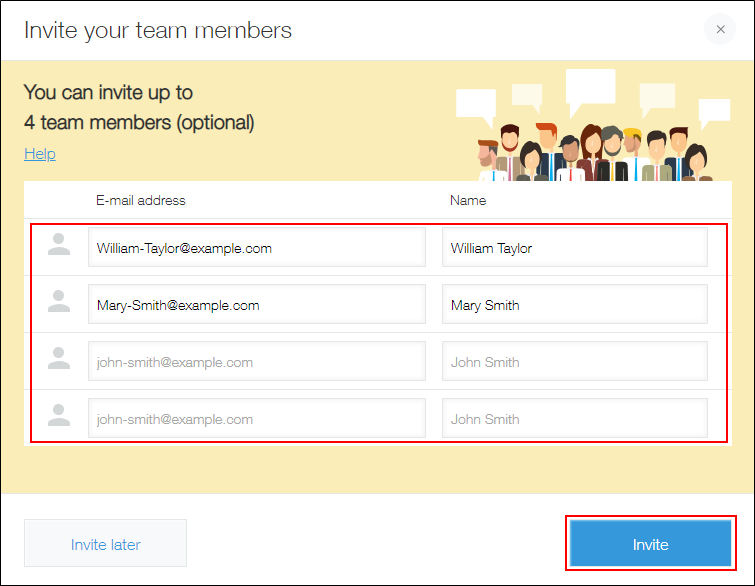
顯示「邀請函已傳送!」後即完成邀請團隊成員。點擊[下一步],將開始教學導覽。
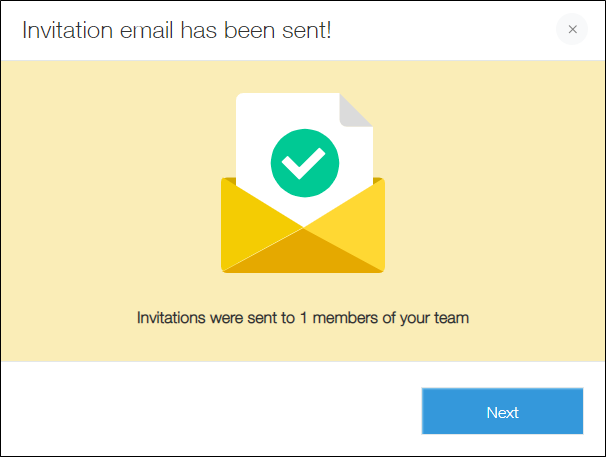
被邀請的成員將會收到電子郵件。
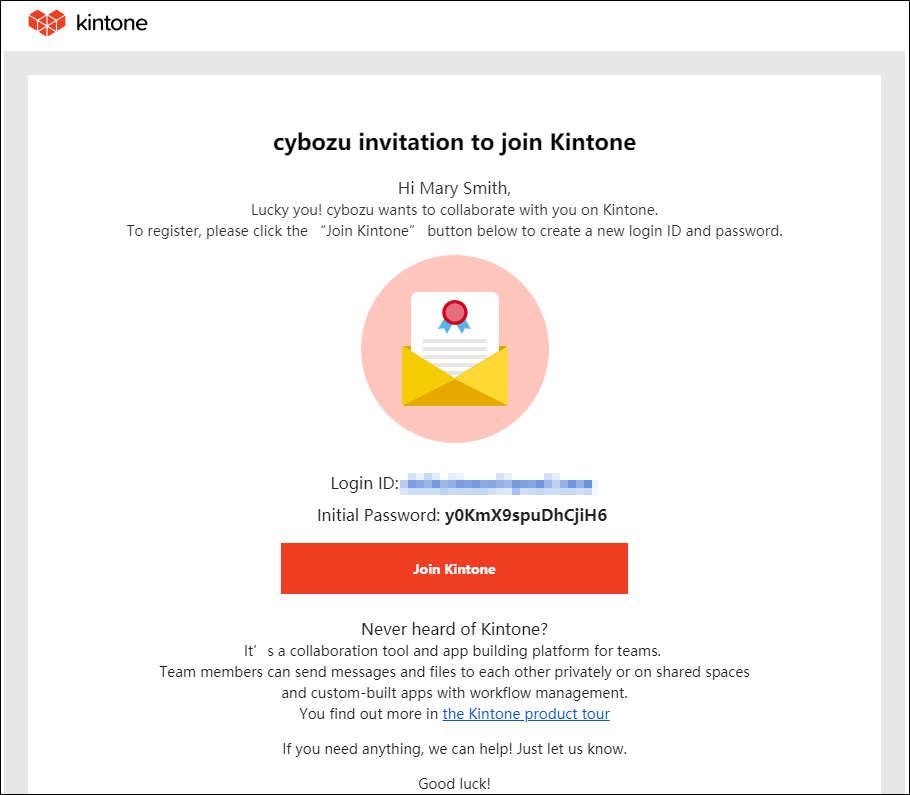
在免費試用期間內使用邀請功能
在免費試用期間內,可不限次數的點擊畫面上方的新手圖示,使用邀請功能。
-
點擊Kintone畫面上方的新手圖示。
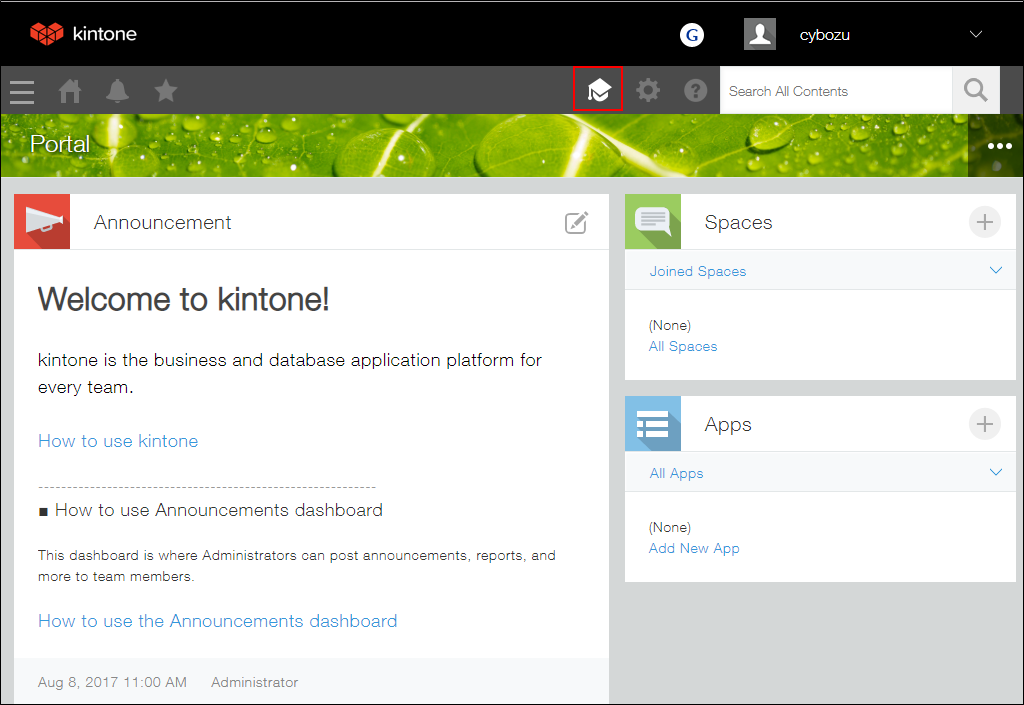
-
點擊[邀請團隊成員]。
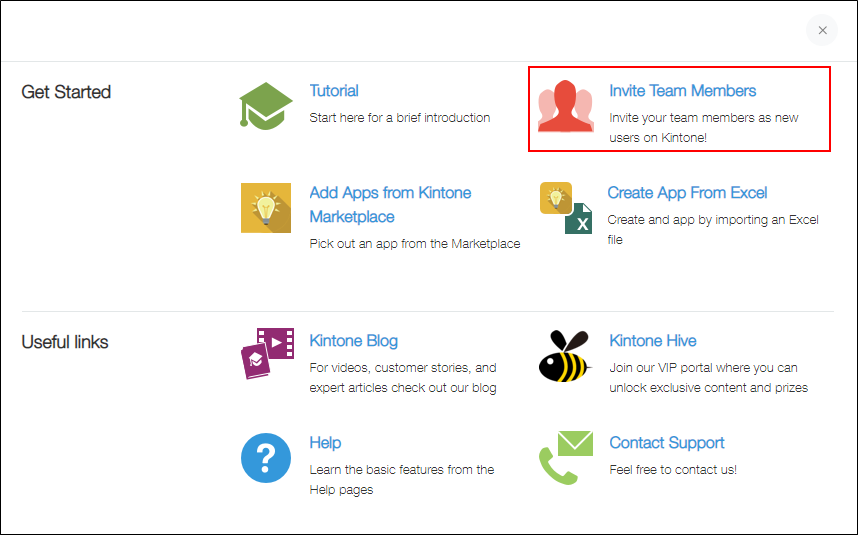
-
顯示「邀請團隊成員吧」的畫面後,輸入想邀請的成員的電子郵件地址和姓名,並點擊[邀請]。
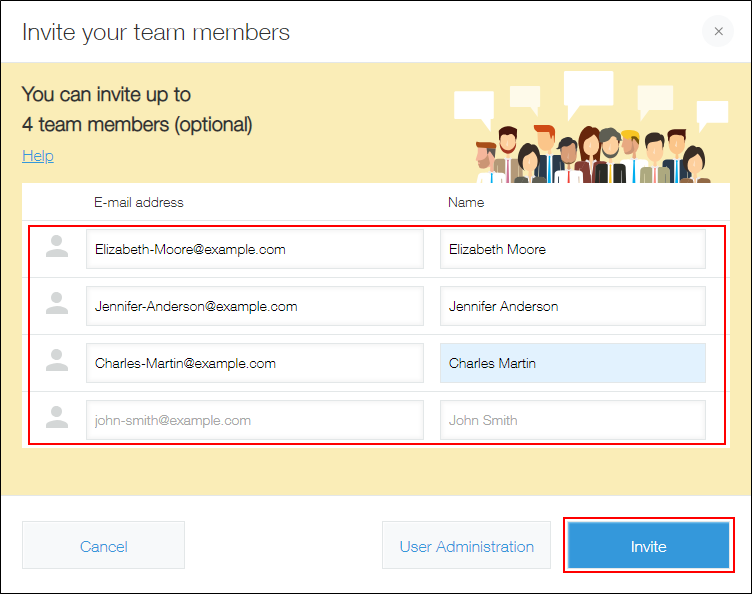
顯示「邀請函已傳送!」後即完成邀請團隊成員。請點擊[結束]。
被邀請的成員將會收到電子郵件。
